新功能發布:現在可以讀取圖像上的字母!文字轉語音軟件Ondoku
2023年2月23日

您好,歡迎來到Ondoku網站。
您可能已經註意到,這一次,Ondoku進行了重大更新。
- 提高頁面速度。
- 縮短了開始閱讀文本所需的時間。
- 從圖像轉換為語音的新功能。
這些是主要的改進。
其中最突出的特徵是“從圖像轉換為語音”的功能。
這是什麼功能?以及我們如何使用它?
這次,我們將詳細介紹Ondoku的新功能,“將文本從圖像轉換為語音”,並說明如何使用它。
[如何使用圖像->語音功能]
- 轉到Ondoku的首頁
- 在文本框上方找到“文本”和“圖像”標籤
- 點擊“圖片”標籤
- 單擊上傳按鈕,然後選擇要轉換的圖像*對於智能手機,您可以在此處啟動相機並直接拍照。
- 隨意調整速度和音高
- 點擊按鈕進行轉換
經過圖像分析後,您將在幾秒鐘內聽到語音。
加載圖像後,識別的字母將顯示在文本框中。
如果識別出的文本有任何錯誤,您可以在此處進行編輯。
1.轉到Ondoku的首頁
首先,讓我們訪問Ondoku的網站。
2.在文本框上方找到選項卡“文本”和“圖像”。
請仔細檢查Ondoku首頁。
您會在文本框上方找到“文本”和“圖像”的標籤。
您可以從計算機,智能手機或平板電腦上找到它們。
3.單擊“圖像”選項卡

請點擊“圖像”標籤。
然後,該文本框將消失,並且將切換到按鈕以上傳圖像。
4.單擊上載按鈕,然後選擇要轉換的圖像
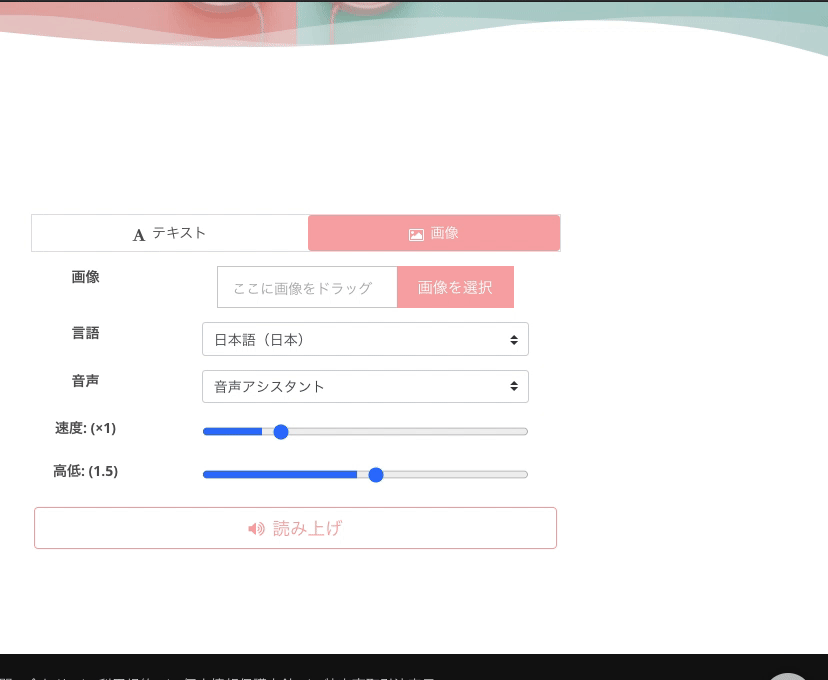
對於PC:
單擊圖像上傳按鈕打開一個窗口,從計算機中選擇圖像。
選擇要轉換為語音的圖像,然後單擊“打開”。
對於智能手機和平板電腦:
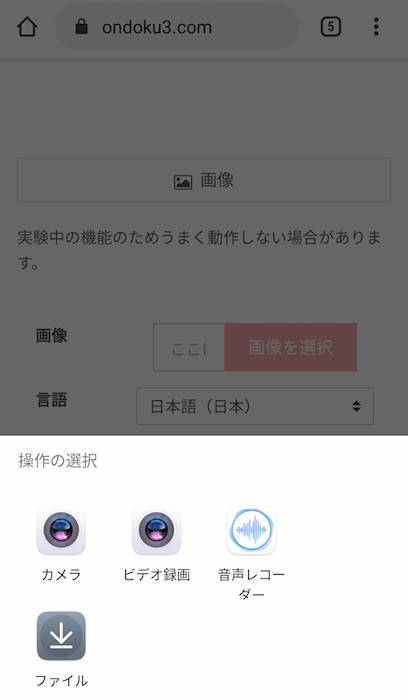
通過單擊圖像上傳按鈕,可以選擇參考,例如圖像文件夾,相機等。
如果選擇相機,則可以啟動相機並在那裡拍攝圖像。
5.根據需要調整速度和音高
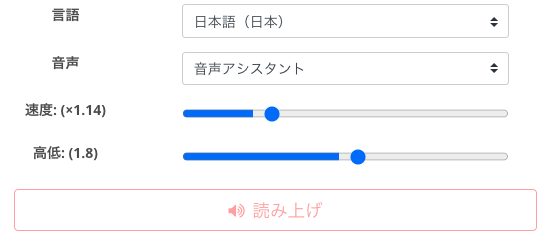
知道要讀取的圖像後,請檢查設置。
根據需要調整速度,音調和聲音。
6.單擊按鈕進行轉換
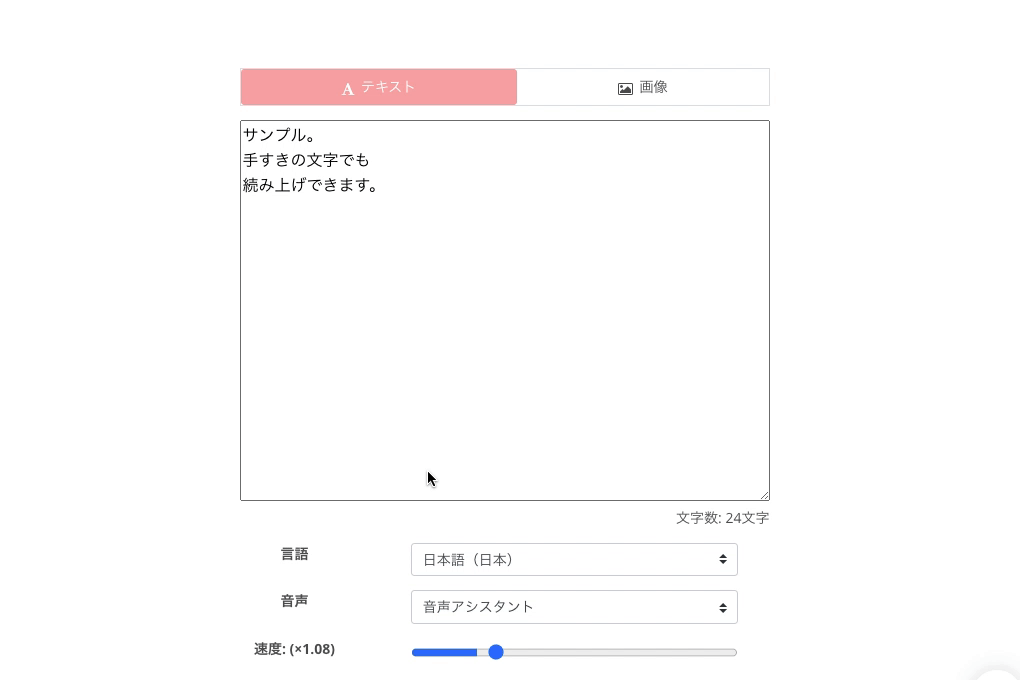
如果完成設置,現在單擊轉換按鈕。
從圖像中識別出字母,並通過Ondoku將其轉換為語音。
識別出的字母顯示在文本框中。
字母識別功能並不總是100%準確。如果有任何錯誤,您可以在此處更正。
圖像識別範圍
“圖像中的所有字母”將被掃描並識別。
因此,上載圖像時,請確保僅捕獲要大聲讀取的圖像部分。
手寫也可以,儘管準確性會略有下降。
另外,識別的準確性取決於字符。
例如,圖像中的示例“ tegaki(手寫)”帶有“ tesuki(手工製作)”。這可能是因為文字不清楚。
另一個很好的例子是收據上有¥標記。這通常與“半(漢字半)”混淆。
試試看
你感到復雜嗎?一點都不。
眼見為實,試試看。
當然,可以從PC或智能手機使用此功能。
當然,您也可以免費使用它。請注意,您可以使用的數量取決於計劃。
從圖像中獲取語音的功能出乎意料地比您想像的要方便。
在您的現實生活中,使用Ondoku的圖像到語音功能,從耳朵實際聽到文檔或材料的內容,對您的識別和理解是真正的不同。
通過將文件從圖像轉換為語音,您可以輕鬆檢查放棄的文件並放在一邊。
請試一試。您會驚訝於它的易用性。
我們期待在Ondoku網站上與您相見。
Email: ondoku3.com@gmail.com















